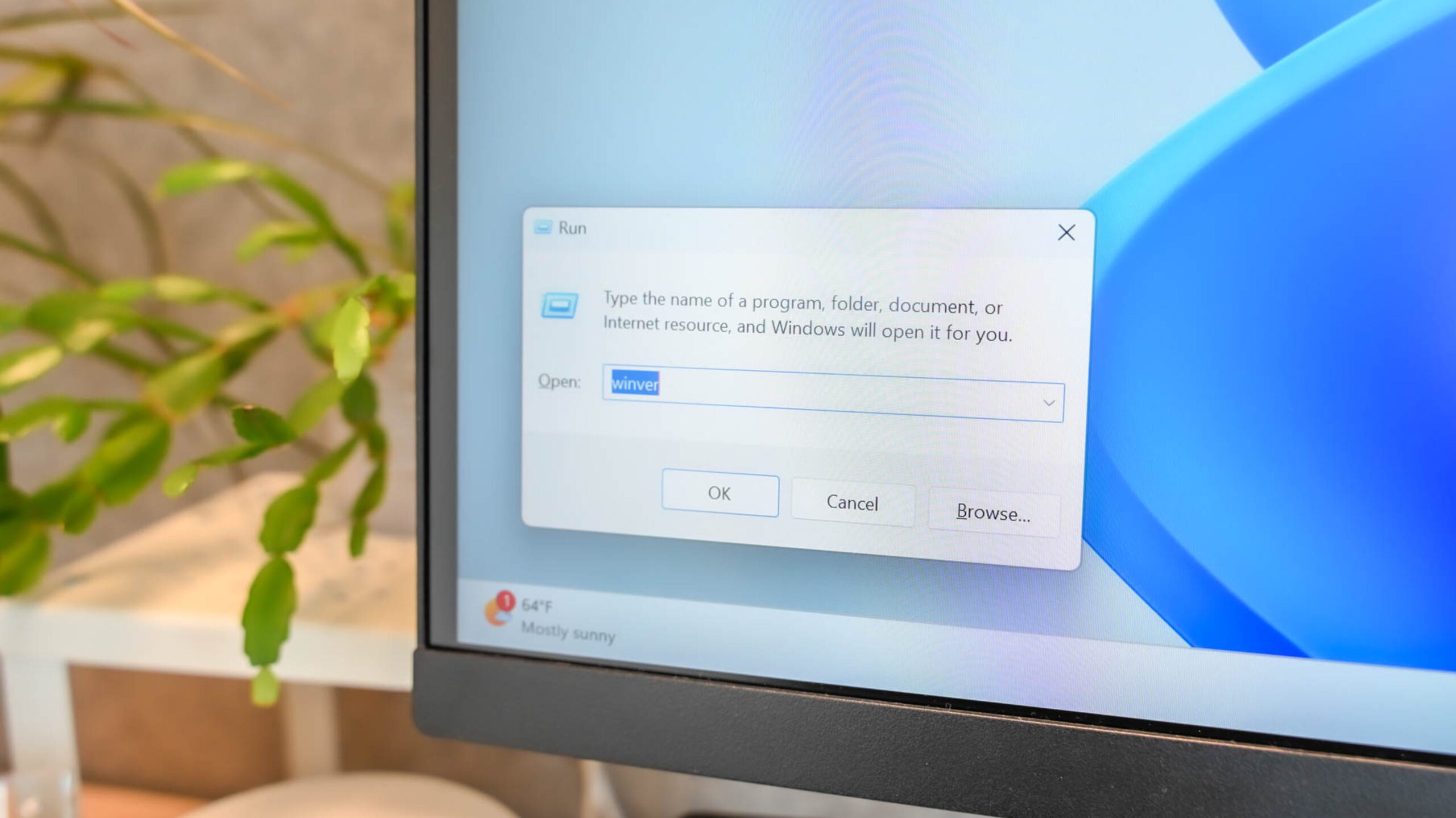Hannah Stryker / How-To Geek Premi Windows+R per aprire una casella Esegui, inserisci il nome dell’eseguibile, quindi premi Ctrl+Maiusc+Invio per eseguire un’applicazione come amministratore. Puoi anche aprire Task Manager per eseguire una nuova attività.
La casella Esegui è un modo conveniente per eseguire programmi, aprire cartelle e documenti e persino emettere alcuni comandi del prompt dei comandi. Puoi persino usarlo per eseguire programmi e comandi con privilegi amministrativi.
Cos’è la Run Box e perché dovresti usarla? Una casella Esegui è una piccola finestra che consente di avviare un programma inserendo il nome dell’eseguibile. Può essere utile in un pizzico se l’interfaccia utente di Windows presenta un bug o se ti capita di sapere esattamente cosa stai cercando.
La casella Esegui, chiamata anche finestra di dialogo Esegui, esiste sin dai primi giorni di Windows. È diventata una funzionalità meno utilizzata da quando Windows 7 ha migliorato la ricerca nel menu Start per adattarsi alla maggior parte di ciò che puoi fare con la casella Esegui, ma la casella Esegui può comunque essere utile. Puoi persino usarlo rapidamente aprire le cartelle di sistema nascoste con il comando Shell.
Vedremo come eseguire un programma o un comando come amministratore. Funzionerà praticamente in qualsiasi versione di Windows, inclusi Windows 10 e Windows 11, nonché versioni precedenti di Windows come Windows 7.
IMPARENTATO: Come aprire le cartelle di sistema nascoste con il comando Shell di Windows
Come avviare una Run Box da qualsiasi luogo Per aprire una casella Esegui, premi Windows+R.
Digita il nome di qualsiasi comando o programma, cartella, documento o sito Web che desideri aprire. Dopo aver digitato il comando, premi Ctrl + Maiusc + Invio per eseguirlo privilegi di amministratore. Premendo Invio viene eseguito il comando come un utente normale.
E a proposito, se preferisci utilizzare la ricerca nel menu Start rispetto alla casella Esegui, il trucco Ctrl + Maiusc + Invio funzionerà anche lì. Basta cercare l’app o il comando, evidenziare utilizzando le frecce della tastiera e premere Ctrl+Maiusc+Invio.
Utilizzare la casella Esegui da Task Manager Puoi anche aprire una casella Esegui da Task Manager. IL Task Manager ha un aspetto leggermente diverso su Windows 10 e Windows 11ma la funzionalità è la stessa.
Su Windows 10, premi Ctrl+Maiusc+Esc per aprire il Task Managerquindi fare clic su File > Esegui nuova attività.
Su Windows 11, apri Task Manager premendo Ctrl+Maiusc+Esc, quindi fare clic sul pulsante “Esegui nuova attività”.
Seleziona la casella che dice “Crea questa attività con privilegi di amministratore”, inserisci il programma che desideri avviare, quindi fai clic su “OK”.
La casella Esegui si chiuderà e l’applicazione desiderata verrà avviata con privilegi amministrativi. Se lo digiti in modo errato, riceverai un messaggio del tipo: “Windows non riesce a trovare X. Assicurati di aver digitato correttamente il nome, quindi riprova”.
Tuttavia, la casella Esegui non è l’unico modo per avviare un’applicazione in un attimo. Puoi anche avviare un programma digitandone il nome in Esplora filebarra degli indirizzi di .
IMPARENTATO: 10 funzionalità di Esplora file di Windows che dovresti utilizzare
How-To Geek è dove ti rivolgi quando vuoi che gli esperti spieghino la tecnologia. Dal nostro lancio nel 2006, i nostri articoli sono stati letti miliardi di volte. Voglio sapere di più?